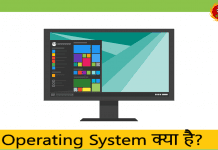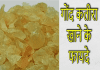Ms Excel क्या है | What is Ms Excel in Hindi
Ms Excel जिसका पूरा नाम Microsoft Excel है एक आधुनिक वर्कशीट प्रोग्राम है जिसे माइक्रोसॉफ्ट कारपोरेशन द्वारा विकसित किया गया है। यह Windows आधारित एक spreadsheet सॉफ्टवेयर है। स्पष्ट रूप से Ms excel के बारे में (about ms excel in hindi) बताएं तो यह एक ऐसा एप्लीकेशन प्रोग्राम है जिसका विकास लेखा सम्बन्धी कार्यों को बिना किसी गलती के अधिक सरलता के साथ, कम समय में करने के लिए किया गया है।
Ms Excel मूल रूप से Ms Office का ही एक भाग है। यह ms office की 8 प्रमुख एप्लीकेशन सॉफ्टवेयर (ms word, ms excel, ms powerpoint, ms access, ms outlook, ms onenote, ms publisher और sharepoint) में से एक है। Ms Excel का पहला संस्करण जिसका नाम Excel 2.0 था Ms office के साथ 19 नवंबर 1990 में लांच किया गया था। इसके अब तक कई versions आ चुके हैं। Ms Excel बाकी सभी ms office प्रोग्राम के सामान windows के 32 बिट और 64 बिट ऑपरेटिंग सिस्टम पर चलता है। इसमें वह सभी सुविधाएँ हैं जो बाकी ms office के अनुप्रयोग में होती हैं।
Ms Excel की परिभाषा क्या है | Definition of Ms Excel in Hindi
Ms Excel के बारे में इतना कुछ जानने के बाद मन में ये सवाल उठता है की अगर अब ms excel किसी को परिभाषित करना हो तो इसे किस तरह करेंगे। तो बता दें की व्यावहारिक रूप से ms excel को आप इस प्रकार परिभाषित कर सकते हैं।
Ms Excel एक ऐसा सॉफ्टवेयर है जो टेबल बनाने उन्हें विभिन्न प्रकार में व्यस्थित करने, प्रिंट करने तथा उनकी सूचनाओं पर आधारित ग्राफ बनाने के काम आता है। विभिन्न प्रकार की व्यावसायिक समस्याओं, जिनका संबंध आंकड़ों के विशलेषण, गरणाओं और ग्राफ़िक विश्लेषण से होता है उन्हें हल करने के लिए ms excel को उपयोग में लिया जाता है।
Ms Excel के घटक | Components of Ms Excel in Hindi
Ms excel के मुख्यता दो घटक होते हैं जो कि कुछ इस प्रकार हैं।
(i) स्प्रेडशीट (Spreadsheet)
(ii) चार्ट (Chart)
Ms Excel के ये दोनों ही घटक अलग-अलग तरीकों से काम करते हैं। Ms Excel के बारे में आगे जानने से पहले आपको इन दोनों ही घटक की जानकारी होना जरुरी है। तो चलिए आपको एक-एक करके दोनों के बारे में बताते हैं।
1. स्प्रेडशीट क्या है | What is Spreadsheet in Ms Excel
Ms Excel में document को workbook कहते हैं। प्रत्येक workbook के अंदर By default तीन spreadsheet होती हैं। Spreadsheet पक्तियों और स्तम्भों का जाल होता है। Ms Excel को इलेक्ट्रॉनिक spreadsheet भी कहते हैं क्योंकि यहाँ हम डाटा को इलेक्ट्रॉनिक रूप में spreadsheet में स्टोर कर सकते हैं। Spredsheet एक जैसी सूचनाओं की files को एक जगह एकत्रित करने का आसान तरीका है।
जैसा की बताया Ms excel में एक workbook के अंदर तीन spreadsheet होती हैं लेकिन इस संख्या को default विकल्प में जा कर पुनः व्यवस्थित करके बढ़ाया अथवा घटाया जा सकता है। Excel में जब एक workbook खुलती है तो उस workbook की सभी spreadsheet यूजर के लिए अपने आप ही खुल जाती हैं।
Ms Excel में spreasheet को वर्कशीट भी कहा जाता है। यहाँ बहुत सारे cells का एक समूह होता है जिन्हे columns तथा rows में दर्शाया जाता है। बता दें की columns दिखने में vertical यानी की ऊपर से नीचे की तरफ होते हैं। जबकि rows दिखने में horizontal यानी की बाएं से दाएं तरफ होती हैं। Ms excel (Latest version) की एक spreadsheet में 1,048,576 rows और 16,384 columns होते हैं। यहाँ spreadsheet के कोई भी cell में हम कोई भी डाटा numeric अथवा alphabetical एंटर कर सकते हैं। Spreadsheet में column को लेटर जैसे की A,B,C आदि से पहचाना जाता है जबकि rows की पहचान क्रम संख्या जैसे की 1,2,3,4 आदि से की जाती है।
Ms Excel वर्कशीट में हर row के बाएं तरफ और हर column के ऊपर उनका नाम लिखा रहता है। यहाँ किसी भी cell का एड्रेस उसके column तथा rows के नामों का combination होता है। जैसे की सेल E6 से तात्पर्य है की E column का ऊपर से 6th cell या 6th row में बायीं ओर से cell नंबर पांच। Spreadsheet में cell के एड्रेस होने से हमें cell पहचानने में सुविधा रहती है। Spreadsheet में काम को आसान करने के लिए कई फॉर्मूले भी होते हैं। प्रत्येक फार्मूला किसी गरणा के लिए भरा जाता है। Ms Excel में spreadsheet में और भी कई फंक्शन्स और फार्मूला रहते हैं। Spreadsheet की सम्पूर्ण जानकारी के लिए आप हमारी पोस्ट Details of Spreadsheet पर क्लिक करके इसकी सम्पूर्ण जानकारी पढ़ सकते हैं।
2. चार्ट क्या है | What is Chart in Ms Excel
Chart संख्यात्मक डाटा का ग्राफिकल प्रस्तुतीकरण है। इसका इस्तेमाल करके विभिन्न प्रकार के Graph बना सकते हैं। जिससे डाटा को अच्छी तरह विश्लेषित किया जा सकता है। Charts में संख्या से सम्बंधित डाटा की रेंज डाटा सीरीज कहलाती है जबकि डाटा सीरीज के प्रत्येक मान को डाटा पॉइंट कहा जाता है। डाटा सीरीज को rows और columns में रखा जा सकता है।
Ms Excel में चार्ट के appearance की बात करें तो बता दें की चार्ट में मूल रूप से chart area, plot area, X axis, Y axis, Gridlines, chart title, value axis title, data series label और legend नामक भाग होते हैं। अब अगर appearance के आधार पर ही बात करें तो Charts को दो प्रकारों में बांटा गया है। जिसमें से पहला Sheet Chart है जबकि दूसरा Embedded Chart है। बता दें की Sheet chart वह होता है जो की एक अलग ही sheet पर होता है इसमें screen पर केवल chart प्रदर्शित होता है जबकि rows और cloumns नहीं होते हैं। अब Embedded chart की अगर बात करें तो यह उसी sheet पर होता है जिसमें पूरा डाटा लिखा होता है।
Excel में अगर charts की बात करें तो यहाँ आप कई प्रकार के charts जैसे की line chart, bar chart, pie chart, area chart, cloumn chart, donut chart, cone chart, pyramid chart, radar chart, bubble chart, cylinder chart, surface chart और ऐसे और भी कई प्रकार के charts का उपयोग अपनी जरुरत अनुसार कर सकते हैं। यहाँ आप अपने चार्ट को अधिक स्पष्ट और प्रभावी बनाने के लिए उन्हें बदल कर किसी अन्य प्रकार का कर सकते हैं या उनका कोई उपप्रकार भी इस्तेमाल कर सकते हैं।
MS Excel की स्क्रीन के विभिन्न अंग | Various Elements of screen of Ms Excel
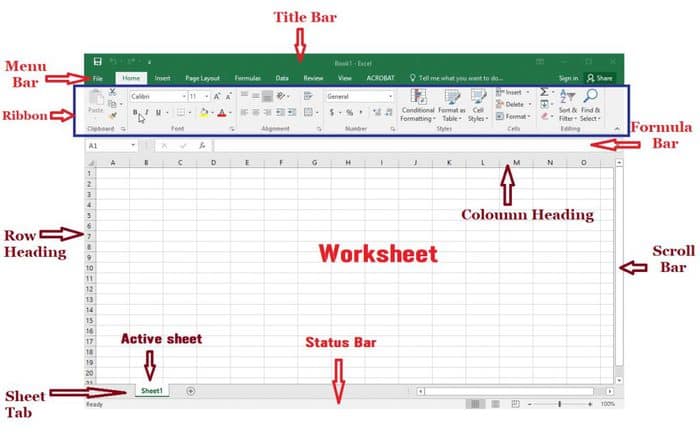
अभी तक हमने MS Excel क्या है इसकी परिभाषा क्या होगी ओर इसके दो प्रमुख अवयवों के बारे मे जाना। अब आपको Ms Excel की स्क्रीन के विभिन्न अंगों के बारे मेन बताते हैं। Ms Excel की स्क्रीन के दो प्रमुख भाग होते हैं।
(i) Application window
(ii) Document window
आइये एक-एक करके आपको दोनों ही विंडो के बारे मे विस्तार से बताते हैं।
(i) Application Window of Ms Excel
यह बाहरी विंडो होती है जिसमें microsoft word की तरह ही Standard toolbar, Menu bar और Formatting toolbar प्रदर्शित होते हैं। Ms word के अतिरिक्त Ms Excel की application विंडो मे एक और toolbar जिसे Formula bar कहा जाता है यह भी प्रदर्शित होता है। चलिये आपको application window के इन सभी घटकों के बारे मे विस्तार से बताते हैं।
1 . Menu Bar
Menu bar हमेशा title bar के ठीक नीचे होता है। यह हमें निर्देश को क्रियान्वित करने के लिए विभिन्न विकल्प दिखाता है। MS Excel मे 9 प्रकार के menu होते हैं। जिसमें शामिल है File, Edit, View, Insert, Format, Tools, Data, Window और Help। Menu bar के इन प्रत्येक menu के अंदर submenu होते हैं। जिनके अपने अलग अलग कार्य होते हैं। चलिये आपको सभी menu के बारे मे एक-एक करके बताते हैं।
- File – इस menu मे वर्कबुक से संबन्धित commands देखे जा सकते हैं। इस menu को खोल कर आप New, Open, Save, Save as, Print, Properties, Page setup आदि command दे सकते हैं। इस मेनू को इसकी shortcut key Alt+F से भी आप इसे access कर सकते हैं। इसके अतिरिक्त इसके submenu को भी आप उनकी shortcut key से access कर सकते हैं। बता दें की सभी command की shortcut keys अलग-अलग हैं।
- Edit – यह मेनू document के अंदर किए जाने वाले संपादकीय कार्यों को संचालित करता है। इस menu को खोल कर आप Undo, Redo, Cut, Copy, Paste, Paste as hyperlink, Paste Special, Find & Replace, Move or Copysheet आदि command दे सकते हैं। इस मेनू को इसकी shortcut key Alt+E से भी आप इसे access कर सकते हैं। इसके अतिरिक्त इसके submenu को भी आप उनकी shortcut key से access कर सकते हैं। बता दें की सभी command की shortcut keys अलग-अलग हैं।
- View – इस menu में मोजूद सभी commands आपको आपके डाटा को अलग-अलग outlets में देखने की सुविधा प्रदान करते हैं। इस menu को खोल कर आप Normal, Print Layout, Page Break Preview, Comments, Header & Footer, Zoom आदि command दे सकते हैं। इस मेनू को इसकी shortcut key Alt+V से भी आप इसे access कर सकते हैं।
- Insert – इस menu के अंदर वो commands मोजूद हैं जिनका इस्तेमाल करके आप अपने document के अंदर अलग-अलग तत्वों को डाल सकते हैं। इस menu को खोल कर आप Cell, Row, Column, Worksheet, Comments, Functions, Charts, Picture, Hyperlink आदि command दे सकते हैं। इस menu को इसकी shortcut key Alt+I से भी आप access कर सकते हैं।
- Format – User के document की formatting से संबन्धित सभी निर्देश इस menu के अंदर उपलब्ध होते हैं। इस menu को खोल कर आप Font, AutoFormat, Format Cell, Border आदि command दे सकते हैं। इस मेनू को इसकी shortcut key Alt+O से भी आप access कर सकते हैं।
- Tools – यह menu किसी भी user को उसके document की grammar चेक करने से ले कर अन्य शक्तिशाली टूल्स की सुविधा प्रदान करता है। इस menu को खोल कर आप Spelling & Grammar, Custom list, Options आदि command दे सकते हैं। इस मेनू को इसकी shortcut key Alt+T से भी आप access कर सकते हैं।
- Data – डाटा को planned करने से लेकर manipulate करने तक सारे commands इस मेनू में उपलब्ध होते हैं। इस menu को खोल कर आप New, Open, Save, Save as, Print, Properties, Page setup आदि command दे सकते हैं। इस menu को इसकी shortcut key Alt+D से भी आप access कर सकते हैं।
- Window – Ms excel में window से संबन्धित सभी निर्देश इस menu के अंदर मोजूद हैं। इस menu को खोल कर आप New window, Arrange, Hide, Freeze Pane आदि command दे सकते हैं। इस menu को इसकी shortcut key Alt+W से भी आप access कर सकते हैं।
- Help – Excel से संबन्धित कोई भी सहायता, निर्देशों के जरिये पाने के लिए आप इस menu का इस्तेमाल कर सकते हैं। इस menu को खोल कर आप About MS Excel, Office on the web, What’s this, Help आदि command दे सकते हैं। इस menu को इसकी shortcut key Alt+H से भी आप इसे access कर सकते हैं।
2. Standard Toolbar
यह menu बार के ठीक नीचे की तरफ स्थित होता है। यह टूलबार screen पर अपने आप ही पहले से प्रदर्शित होता है और excel मे समानतः प्रयुक्त होने वाले commands के लिए shortcuts प्रदान करता है। इस टूलबार मे आप New, Save, Cut, Copy, Paste, Print आदि shortcuts देख सकते हैं।
3. Formatting Toolbar
Excel के पुराने version में Standard Toolbar के ठीक नीचे formatting toolbar होता था परंतु अब नए version मे Standard Toolbar और Formatting Toolbar को मिला कर एक कर दिया गया है। Formatting Toolbar में text formatting से संबन्धित commands के shortcuts उपलब्ध रहते हैं। formatting toolbar मे आप Font size, Font color, Align left, Alight right आदि shortcuts देख सकते हैं।
4. Formula Bar
Formatting Toolbar के नीचे Formula Bar होता है। इस बार मे जिस cell पर कर्सर होता है उसका address और उसके अंदर के contents दिखाई देते हैं। अपने डॉकयुमेंट मे कोई भी formula इस्तेमाल करने पर formula bar बहुत ही उपयोगी साबित होता है।
5. Status Bar
यह बार स्क्रीन के सबसे नीचे की तरफ स्थित होता है। जिसमें काम की स्थिति दिखाई देती है। इस बार के बाईं तरफ विभिन्न संदेश दिखाई देते हैं जैसे की Error का मतलब होता है की formula मे कुछ गलत है। स्टेटस बार के दायीं तरफ key Indicators होते हैं जो विभिन्न प्रकार की कुंजियों की स्थिति का ज्ञान कराते हैं जैसे Scroll Lock, Num Lock आदि।
(ii) Document Window of Ms Excel
Document window screen पर by default खुली हुई worksheet को प्रदर्शित करती है। इसमें Title bar, Scroll bar, sheet tab, column headings, row heading जैसे कई घटक होते हैं। चलिये आपको एक-एक करके document window के सभी अवयवों के बारे मे बताते हैं।
1. Title Bar
MS Excel के सबसे ऊपरी भाग मे टाइटल बार होता है। टाइटल बार मे आप अनुप्रयोग का नाम तथा फ़ाइल का नाम देख सकते हैं। इस बार में दायें ओर विभिन्न प्रकार की बटन होती हैं जिससे आप ms excel की application window को बंद कर सकते हैं या इसे छोटा या बड़ा भी कर सकते हैं।
2. Sheet Tab
यह status bar के ऊपर होता है। Excel मे एक workbook मे एक से ज्यादा worksheet होती है। तो आप Sheet Tab का इस्तेमाल करके एक sheet से दूसरी sheet पर आसानी से जा सकते हैं। यहाँ अलग-अलग sheets को sheet 1, sheet 2 आदि से दर्शाया जाता है।
3. Scroll Bar
किसी भी worksheet मे दायीं तरफ और नीचे दो पट्टिकाएँ होती हैं जिससे हम screen पर दिख रही स्प्रैडशीट को आगे-पीछे अथवा ऊपर-नीचे कर सकते हैं। बता दें की इन ही पट्टिकाओं को Scroll Bar कहा जाता है। Scroll Bar दो तरह के होते हैं Vertical Scroll Bar और Horizontal Scroll Bar । Vertical Scroll Bar से spreadsheet को ऊपर नीचे कर सकते हैं जबकि Horizontal Scroll Bar से spreadsheet का दायें और बाएँ किया जा सकता है।
4. Column Headings
Ms excel की worksheet में हर एक column के ऊपर तरफ जो letter प्रदर्शित हो रहे होते हैं वो पट्टिका Column headings कहलती है। Column headings मे Column के alphabets display होते हैं जो की A से शुरू होते हैं और इनकी कुल संख्या 16,384 होती है।
5. Row Headings
Ms excel की worksheet मे हर एक row के बाईं तरफ जो नंबर प्रदर्शित हो रहे होते हैं वो पट्टिका Row headings कहलती है। Row headings मे row के नंबर display होते हैं जो की 1 से शुरू होते हैं और इनकी कुल संख्या 1,048,576 होती है।
Ms Excel के शॉर्टकट की सूची | Ms Excel shortcut keys in Hindi
Keyboard के shortcut का उपयोग हम विभिन्न कामों को जल्दी करने के लिए करते हैं। Ms excel मे भी keyboard shortcuts का प्रयोग का बहुत ही उपयोगी है। Excel मे worksheet के किसी भी कार्य को पूरा करने के विभिन्न तरीके हैं। इनमे से एक महत्वपूर्ण तरीका Keyboard shortcut key का इस्तेमाल करके है। तो चलिये बिना विलंब किए आपको excel मे उपयोग होने वाली समस्त shortcut keys के बारे मे बताते हैं।
1. Ctrl+C : Select किए गए cell या क्षेत्र की copy करता है।
2. Ctrl+X : Select किए गए cell या क्षेत्र को शीट से हटा देता है।
3. Ctrl+V : Copy की गई चीज को आपके select किए गए cell पर लाता है।
4. Ctrl+B : Format को Bold करने के लिए अथवा हटाने के लिए इस्तेमाल होता है।
5. Ctrl+I : Format को Italic करने के लिए अथवा हटाने के लिए इस्तेमाल होता है।
6. Ctrl+U : Format को Underline करने के लिए अथवा हटाने के लिए इस्तेमाल होता है।
7. Ctrl+O : कोई भी existing worksheet को open करने के लिए इसे इस्तेमाल किया जाता है।
8. Ctrl+Z : अंतिम कार्य को समाप्त कर देता है।
9. Ctrl+G : Go to पर reference apply करने के लिए इस्तेमाल होता है।
10. Ctrl+F : किसी भी चीज को find और replace करने के लिए इसका इस्तेमाल किया जाता है।
11. Ctrl+F9 : Spreadsheet को minimize करने के लिए इसका इस्तेमाल किया जाता है।
12. Ctrl+F10 : Spreadsheet को maximize करने के लिए इसका इस्तेमाल किया जाता है।
13. Ctrl+Esc : यह windows के start menu को खोलने के लिए इस्तेमाल किया जाता है।
14. Ctrl+End : Worksheet के अंतिम cell पर जाने के लिए इस shortcut key को इस्तेमाल किया जाता है।
15. Ctrl+Home : Worksheet के पहले cell पर जाने के लिए इस shortcut key को इस्तेमाल किया जाता है।
16. Ctrl+PgUp : एक्टिव शीट से पहले की शीट select करने के लिए इसका इस्तेमाल होता है।
17. Ctrl+Shift+Plus Sign(+) : Worksheet मे ब्लैंक cells को insert करने के लिए इसका इस्तेमाल होता है।
18. F2 : Cell के डाटा को edit करने के लिए इसका इस्तेमाल किया जाता है।
19. F4 : Cell के डाटा को absolute करने के लिए इसका इस्तेमाल किया जाता है।
20. Tab : Selected area मे बाएँ से दायें जाने के लिए इसका इस्तेमाल होता है।
Ms Excel की विशेषताएँ | Features of Ms Excel in Hindi
Ms excel की विशेषताओं की बात की जाए तो बता दें की इसमें निम्नलिखित विशेषताएं होती है।
1. Recalculation
यह excel की सबसे अच्छी विशेषता है। जब excel का इस्तेमाल करके कोई भी टेबल बनाई जाती है और उसकी संख्या में बाद में कोई परिवर्तन किया जाता है तो excel उस संख्या के total को recalculate करके उसके रिजल्ट को अपने आप update कर देता है।
2. Charting & Mapping Tools
Excel के इस टूल का इस्तेमाल करके आप अपने डाटा को ग्राफ का रूप दे सकते हैं। ग्राफ बनने के बाद आप इसे screen पर देख सकते हैं। इसे excel की file के साथ save कर सकते हैं या फिर इसे आप print भी कर सकते हैं।
3. Subtotalling & Grouping Feature
Excel के इस feature का इस्तेमाल करके आप अपने डाटा को compact कर precise फॉर्म में देख सकते हैं। यह excel का बहुत ही उपयोगी टूल है।
4. Pivot Table wizard
Pivot Table wizard किसी भी user को डाटा का विश्लेषण, सारांश और गणना करने में मदद करती है। जो की यूजर को डाटा की तुलना और पैटर्न की कल्पना करने में सक्षम बनाती है।
5. Importing & Exporting tools
Excel में कोई भी जरूरी डाटा को import करने के लिए या एक्सेल से कोई भी जरूरी डाटा किसी और एप्लीकेशन में export करने के लिए हम इस टूल को इस्तेमाल करते हैं। डाटा की importing को upscale और डाटा export करने को outscale भी कहते हैं।
Ms Excel के उपयोग | Uses of Ms Excel
Ms excel का उपयोग मुख्यता लेखा कार्य से जुड़ी समस्याओं जैसे बड़ी संख्याओं की गरणा करना, संख्याओं में फेरबदल करना एवं दोबारा गरणा करना आदि में किया जाता है। Excel में गणितीय गरणाओं के लिए फार्मूला एवं फंक्शन उपलब्ध होते हैं। Excel के द्वारा आंकड़ों का chart द्वारा प्रदर्शन एवं विश्लेषण भी संभव है। Excel का उपयोग मुख्यता निम्नलिखित क्षेत्रों में किया जाता है।
1. एमएस एक्सेल का सबसे अच्छा उपयोग यह है कि आप रुझानों की खोज करने के लिए इसमें बड़ी मात्रा में डेटा का विश्लेषण कर सकते हैं।
2. एकाउंटिंग और ऑडिटिंग कार्य में excel का उपयोग किया जाता है उधारणस्वरूप बैलेंस शीट, खता बही, इन्वेंटरी आदि तैयार करना।
3. विभिन्न प्रोडक्ट्स के उत्पादन के विवरण को स्टोर कर गरणाएँ करने में excel का उपयोग किया जाता है।
4. किसी संस्था में कार्यरत कर्मचारियों से सम्बंधित डाटा व सूचनाओं को स्टोर कर कार्यालय प्रबंधन में excel का उपयोग किया जाता है। जैसे की कर्मचारियों के नाम, पते, उम्र, अनुभव, वेतन आदि की जानकारी excel मे रखी जाती है।
5. Ms excel मे ग्राफ़ और चार्ट की मदद से आप डेटा को summarize कर सकते हैं और इसे एक संगठित तरीके से स्टोर कर सकते हैं ताकि जब भी आप इस डेटा को देखना चाहें तब आप इसे आसानी से देख सकें।
Ms Excel के गुण | Merits of Ms Excel in Hindi
1. Ms Excel में डाटा को सारणीबद्ध तथा बहुत ही अच्छे ढंग से व्यवस्थित किया जा सकता है।
2. यह विशेष फार्मूला का use करके संख्यात्मक डाटा की गरणा अपने आप ही कर देता है।
3. Ms excel में डाटा को कई प्रकार से format किया जा सकता है।
4. Ms excel में डाटा को आकर्षक बनाने के लिए कई ग्राफ़िक फीचर्स मौजूद हैं।
5. Ms excel का इस्तेमाल करके यूजर अपने डाटा को छोटा कर compact फॉर्म में देख सकते हैं।
Ms Excel के अभाव | Demerits of Ms Excel in Hindi
1. Ms Excel की फाइल में macros के माध्यम से virus संलग्न किए जा सकते हैं। बता दें की macros एक मिनी-प्रोग्राम हैं जो की Ms Excel स्प्रेडशीट में लिखे गए हैं।
2. Ms excel में जटिल कार्यों को करने के लिए आपका इसमें निपूर्ण होना आवश्यक है।
3. Microsoft Excel में, जब हम डेटा को मैन्युअल रूप से दर्ज करते हैं, तो यह बहुत लंबा समय ले सकता है, खासकर यदि आपके पास दर्ज करने के लिए बहुत अधिक डेटा है।
दोस्तों अगर आप भी ms excel सीखना चाहते हैं तो आप इसे download करके सीख सकते हैं। Ms Excel download करने के लिए आप नीचे दी गई लिंक पर क्लिक करके सीधे माइक्रोसॉफ़्ट की official वैबसाइट से इसे download कर सकते हैं।
Note : आप इसे डाउनलोड करके 1 महीने तक फ्री में इस्तेमाल कर सकते हैं लेकिन उसके बाद आपको माइक्रोसॉफ्ट से Ms office का सब्सक्रिप्शन खरीदना होगा जिसकी फीस लगभग 100$ है।
तो ये थी दोस्तों Ms Excel से जुड़ी कुछ महत्पूर्ण जानकारी। हम आशा करते हैं की आपको Ms Excel क्या है समझ आ गया होगा। दोस्तों आपको ये जानकारी (Ms Excel in Hindi) कैसी लगी नीचे कमेंट करके अवश्य बताइए। इस पोस्ट को शेयर करें और हमें सोशल मीडिया पर फॉलो करें।
हमसे जुड़े रहने के लिए पास में दिए घंटी के बटन को दबा कर ऊपर आये नोटिफिकेशन पर Allow का बटन दबा दें जिससे की आप अन्य खबरों का लुफ्त भी उठा पाएं।